电脑版快手直播伴侣设置竖屏直播的方法
时间:2023-10-03 17:04:03作者:极光下载站人气:926
快手直播伴侣是大家都比较熟悉的一款直播软件,和抖音直播伴侣是差不多的,这两款直播软件都是目前十分火热的一款直播平台,大家在使用的过程中一般都是进行横屏直播的,但是一些小伙伴想要设置竖屏直播,那么该如何设置呢,其实我们可以在页面的左上角的位置会看到横屏选项,你可以将该功能选项进行鼠标左键点击之后就可以进行设置竖屏显示了,操作起来十分的简单,下方是关于如何使用快手直播伴侣设置竖屏直播的具体操作方法,如果你需要的情况下可以看看方法教程,希望对大家有所帮助。
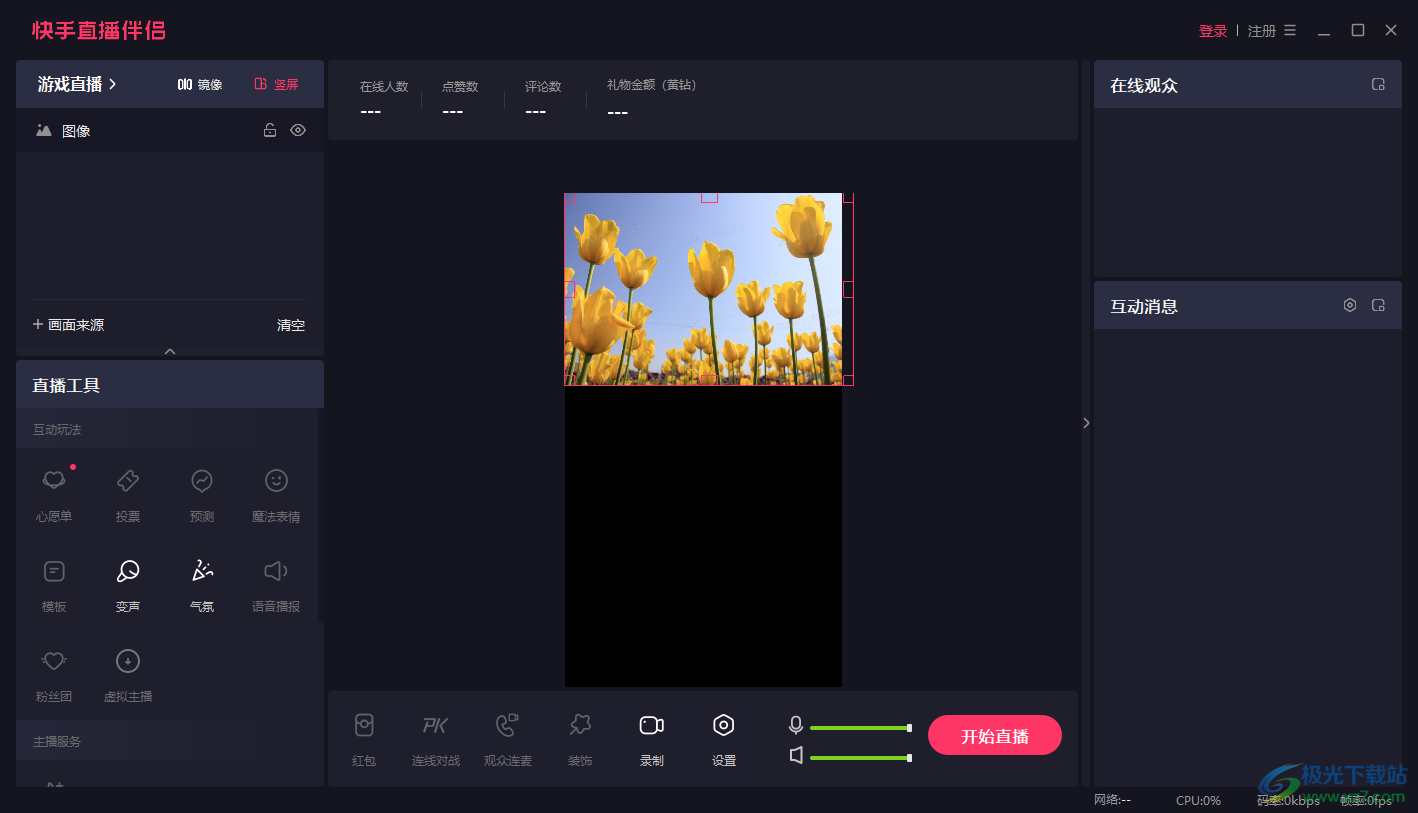
方法步骤
1.将快手直播伴侣点击之后,在页面的左侧位置将【画面来源】进行点击一下,然后在页面上弹出的窗口中点击【图片】选项。
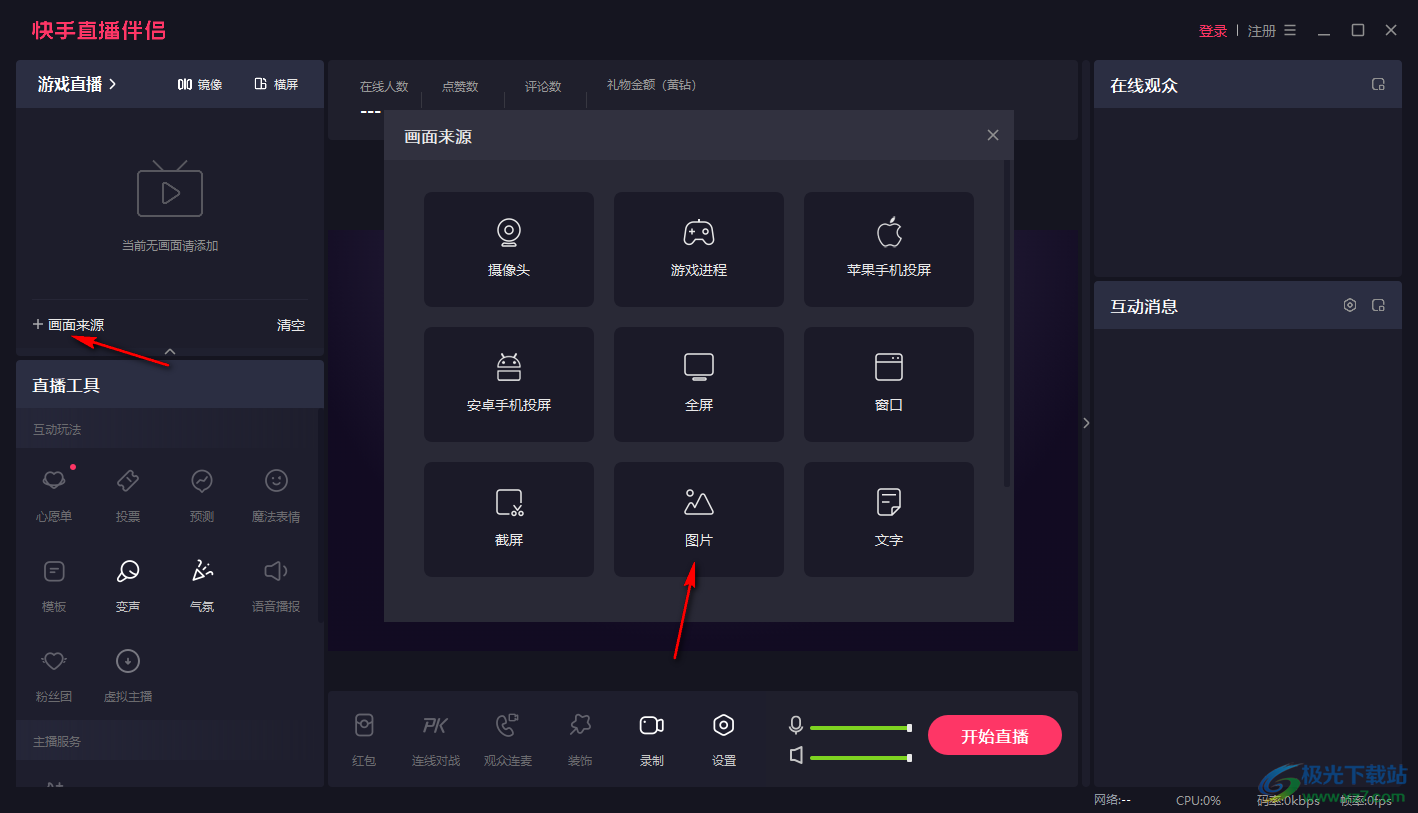
2.在打开的窗口中点击【打开】按钮将自己想要进行播放的图片添加进来。
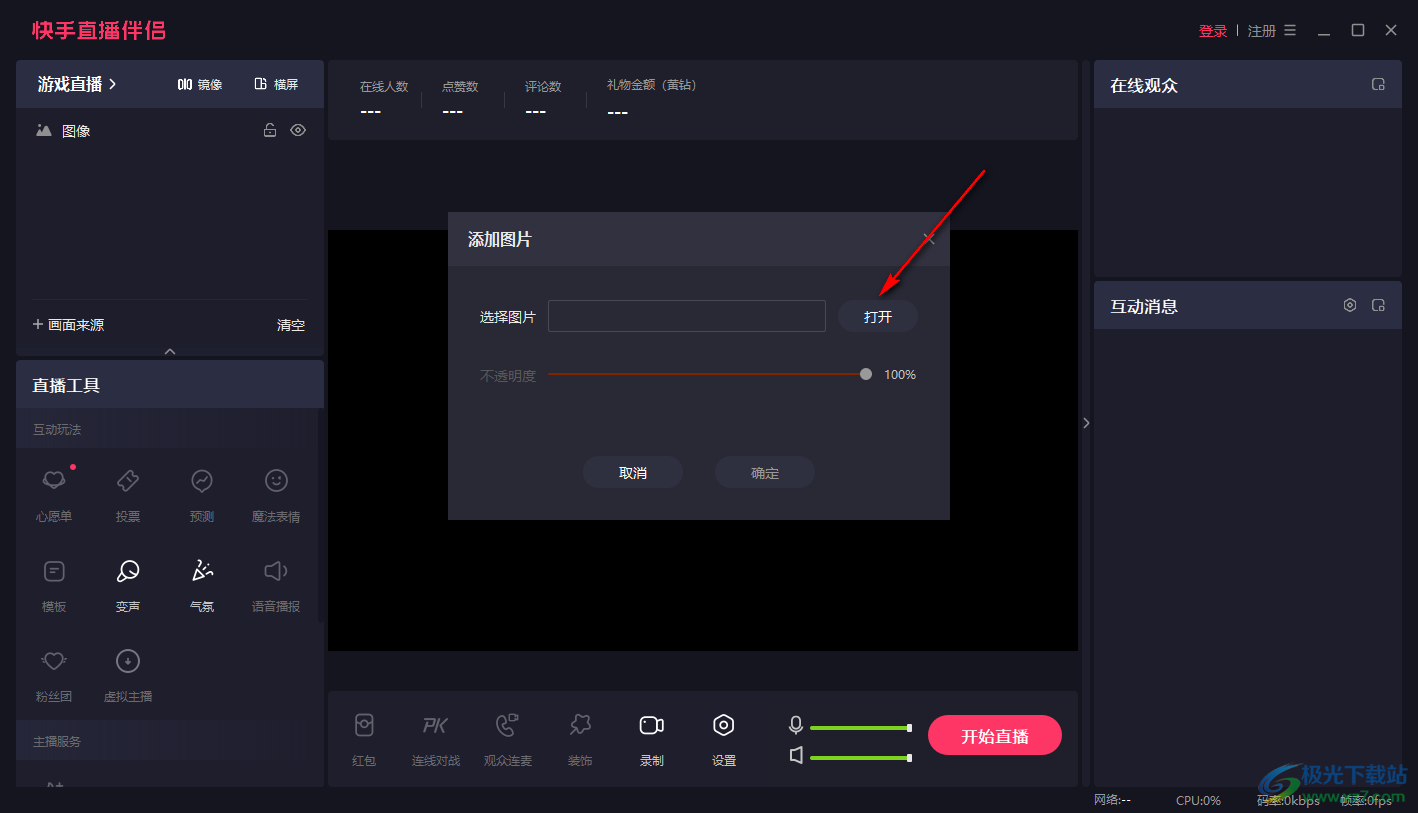
3.这时你可以看到添加到页面中的图片是横着播放的,如图所示。
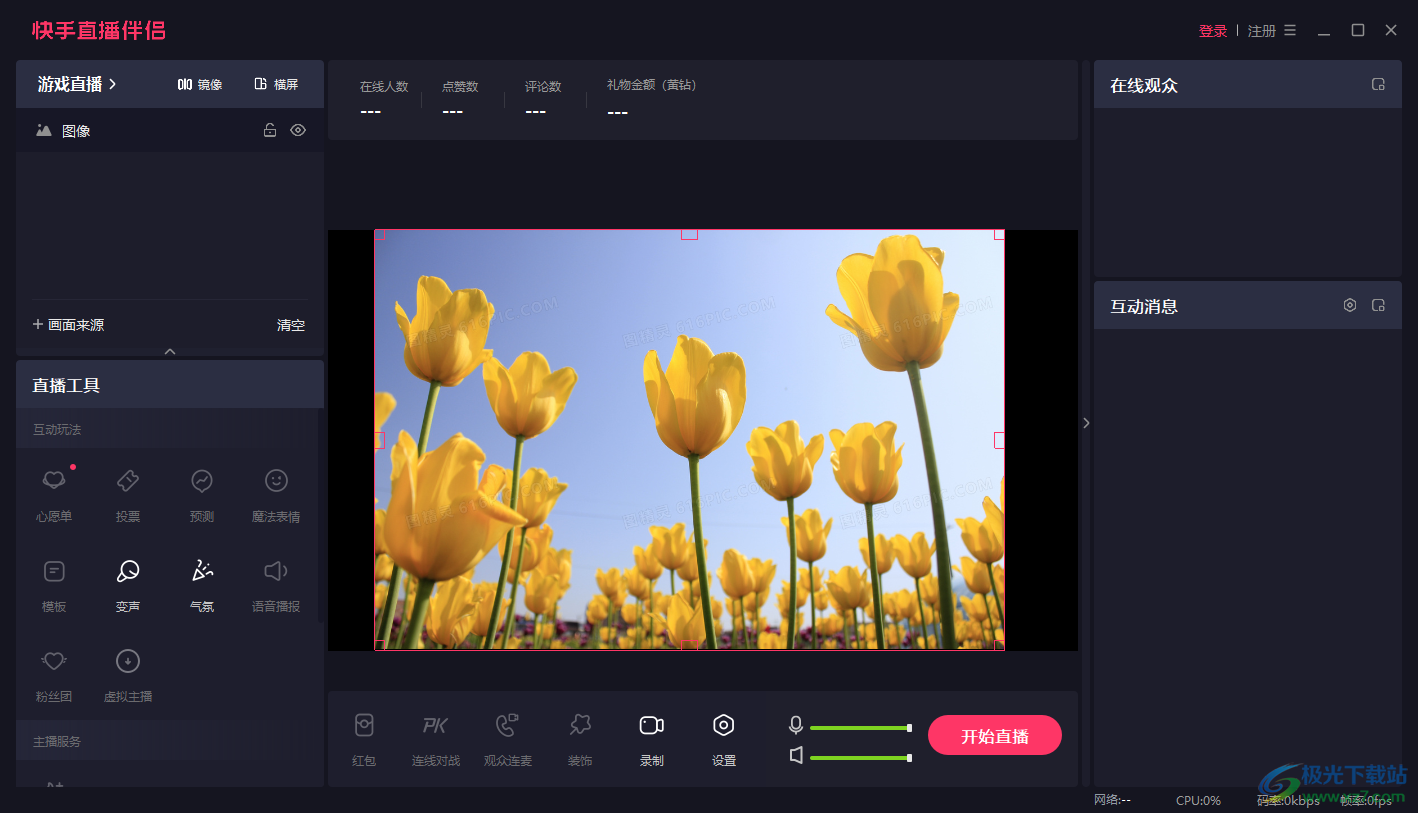
4.如果你想要设置竖屏播放,那么直接将鼠标移动到左上角的位置点击【横屏】按钮,将该按钮点击之后即可进行切换页面。
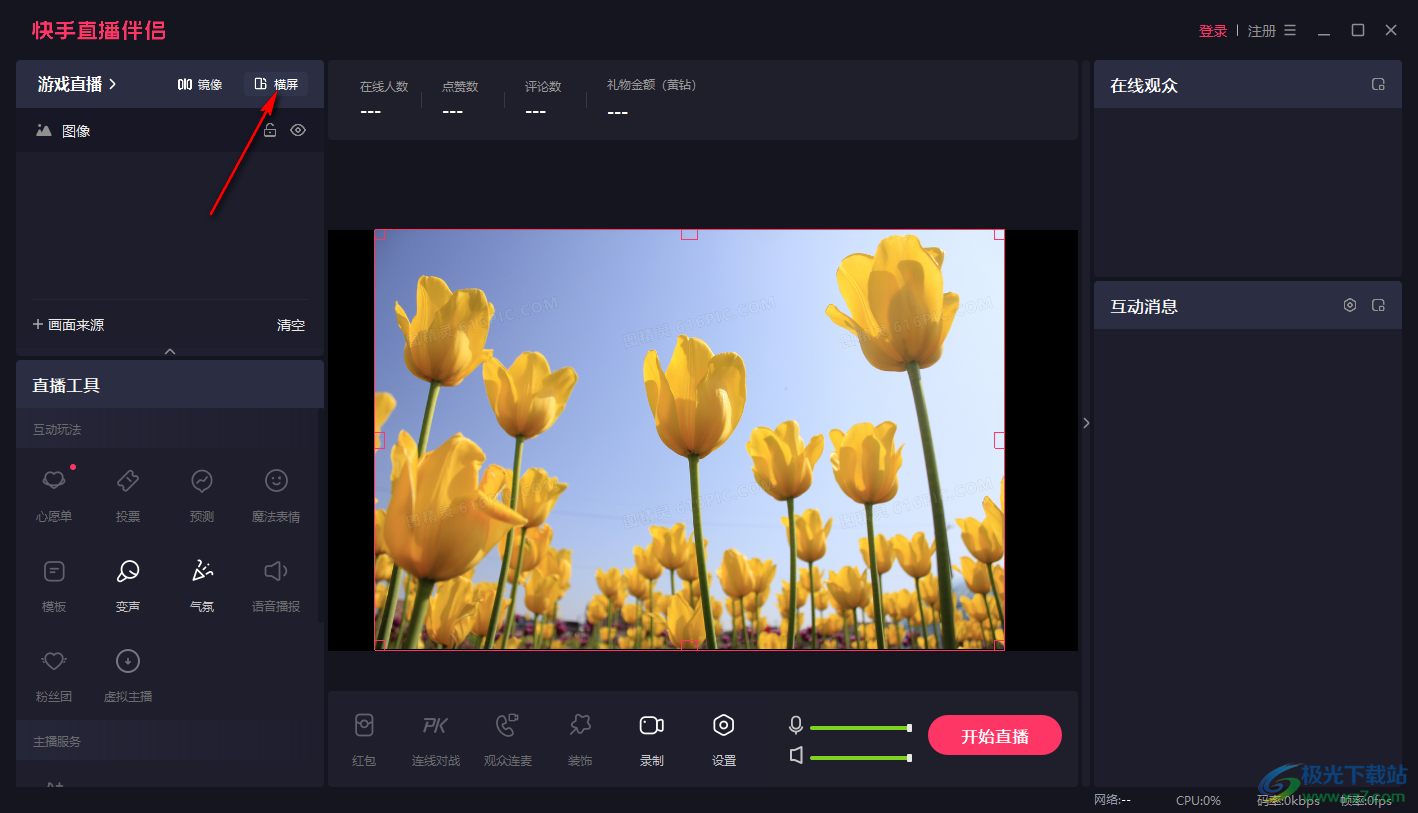
5.点击之后,你可以看到直播页面上的画面就是竖屏显示的,如图所示。
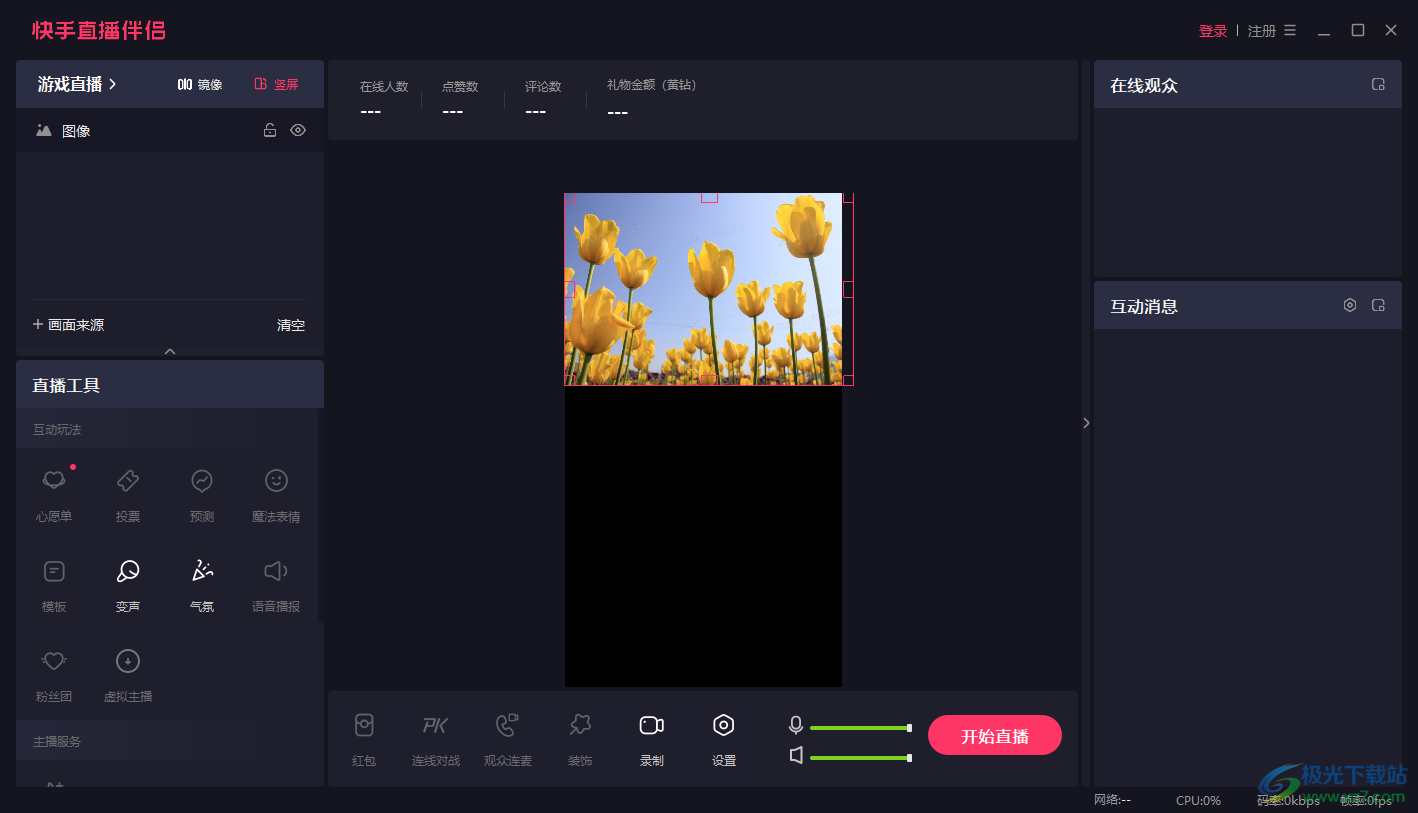
以上就是关于如何使用快手直播伴侣设置竖屏播放的具体操作方法,在进行直播的过程中你可以根据自己的需求进行设置竖屏或者横屏播放,设置竖屏的话,直接在页面左上角的位置将横屏按钮进行点击即可设置竖屏,感兴趣的话可以操作试试。
标签快手直播伴侣设置竖屏,快手直播伴侣
相关推荐
相关下载
热门阅览
- 1百度网盘分享密码暴力破解方法,怎么破解百度网盘加密链接
- 2keyshot6破解安装步骤-keyshot6破解安装教程
- 3apktool手机版使用教程-apktool使用方法
- 4mac版steam怎么设置中文 steam mac版设置中文教程
- 5抖音推荐怎么设置页面?抖音推荐界面重新设置教程
- 6电脑怎么开启VT 如何开启VT的详细教程!
- 7掌上英雄联盟怎么注销账号?掌上英雄联盟怎么退出登录
- 8rar文件怎么打开?如何打开rar格式文件
- 9掌上wegame怎么查别人战绩?掌上wegame怎么看别人英雄联盟战绩
- 10qq邮箱格式怎么写?qq邮箱格式是什么样的以及注册英文邮箱的方法
- 11怎么安装会声会影x7?会声会影x7安装教程
- 12Word文档中轻松实现两行对齐?word文档两行文字怎么对齐?

网友评论